好用的Windows系统软件备份工具!
重装电脑时,最大的烦恼往往不是操作系统的安装,而是需要重新下载并安装所有软件。本文将为你介绍一款强大的Windows系统软件备份工具,帮助你轻松备份和恢复软件,让你不再为重装软件而头疼!
随着Windows操作系统的不断更新,我们常常面临着系统兼容性问题。比如,最近我在更新最新的Windows Insider预览版后,遇到了无法打开某些常用软件的困扰。无论我如何尝试修复,问题依旧无法解决,最终只能选择重装系统。虽然重装系统可以解决问题,但如果当时有进行备份,该问题的处理是否就简单多了呢?
这个案例让我深刻认识到Windows系统软件备份工具的重要性。很多时候,我们的电脑会因为操作失误、系统崩溃或更新问题而遭遇数据丢失或软件无法使用的困境。如果我们能够在问题发生之前做好备份,就能轻松恢复,避免不必要的麻烦。那么,什么是有效的Windows系统软件备份工具呢?我们来看看几种常见的备份方法。
在日常使用Windows系统时,我们经常会面临需要备份操作系统及已安装软件的情况。无论是系统崩溃、软件故障,还是为了系统迁移,备份都是一种有效的预防措施。本文将介绍两种常见的Windows系统软件备份方法:一种是使用Windows自带的备份工具,另一种是借助第三方备份工具。
手动备份是最传统的一种方式,用户可以通过Windows自带的文件历史记录或系统还原功能来备份文件和部分系统设置。这些工具虽然可以用来恢复文件,但却无法完整备份系统软件及其依赖环境。对于需要恢复应用程序和系统配置的用户来说,手动备份并非最佳选择。 关于如何使用文件历史记录,可以参考这篇文章。电脑如何备份数据|傲梅轻松备份+文件历史记录
Windows操作系统自带了一些备份工具,适合那些需要快速备份的用户。如果你的软件安装在系统盘,简单的方法就是使用系统映像备份功能。这样可以备份整个系统,包括操作系统、已安装的软件及其设置。以下是操作步骤:
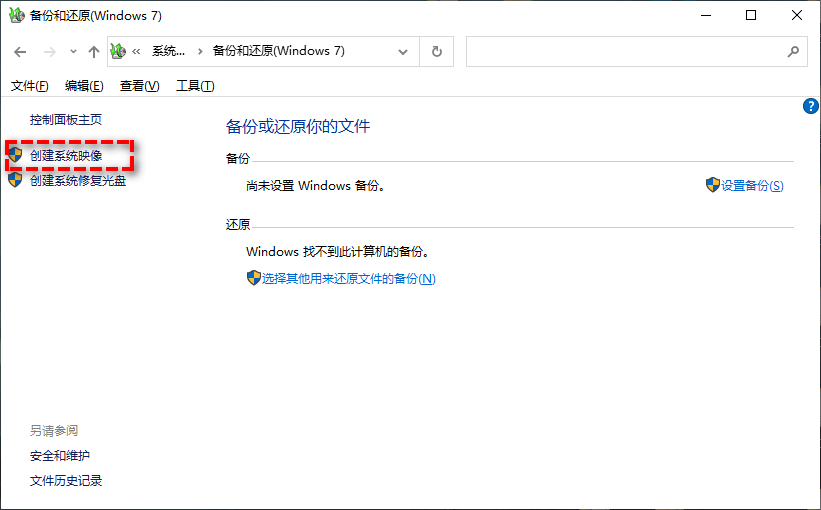

提示:如果你打算将备份存储到U盘,确保U盘的存储容量大于64GB,以避免出现“备份设备无效”的错误提示。
这种方法虽然简单,但有一些不足之处。Windows自带的备份工具并不支持增量备份,这意味着每次备份都会占用大量空间。此外,备份文件只能存储在NTFS格式的设备上,因此需要提前格式化备份设备。
总结来看,系统自带的备份工具适合简单的系统映像备份,但如果你希望获得更多备份选项和更灵活的功能,建议尝试使用功能强大的第三方备份工具。
傲梅轻松备份是一款强大的第三方备份软件,专为Windows用户设计。它不仅支持全面备份和恢复功能,还采用了增量备份技术,仅备份发生变化的文件,显著节省存储空间。同时,傲梅轻松备份还支持将备份恢复到不同硬件的计算机上,实现跨设备恢复,非常适合需要系统迁移或恢复的用户。
如果你需要一个更加灵活和高效的备份工具,傲梅轻松备份可能是你的最佳选择。它不仅支持Windows 11、10、8.1、8、7、Vista和XP等多个版本,还能将备份文件保存到各种设备上,如硬盘、移动硬盘、U盘、NAS等。
接下来,我们将介绍如何使用傲梅轻松备份进行磁盘备份:
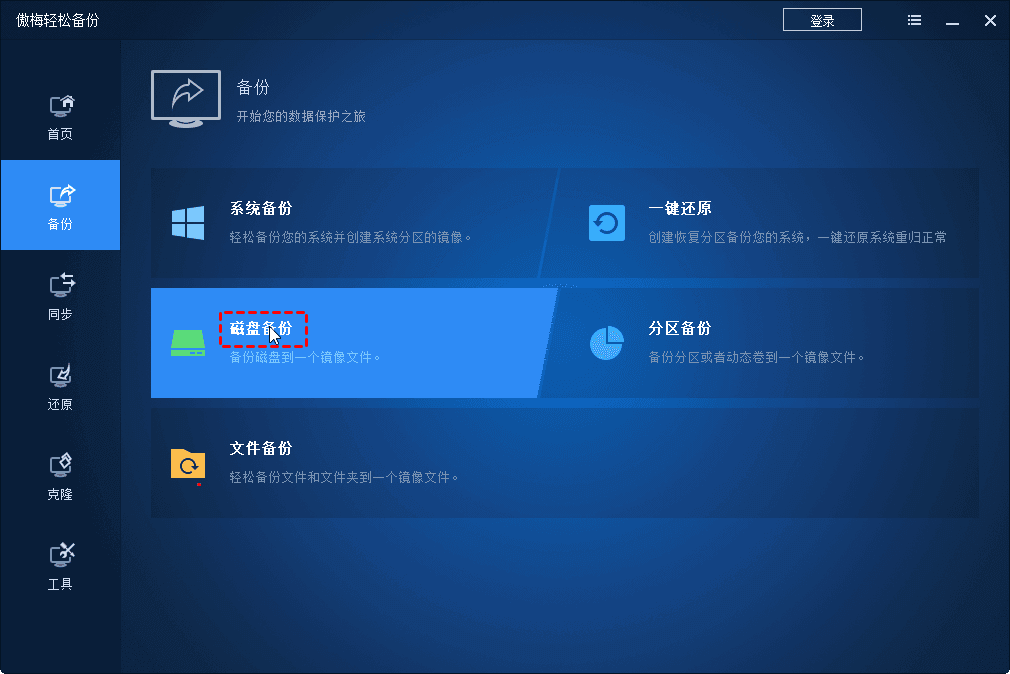
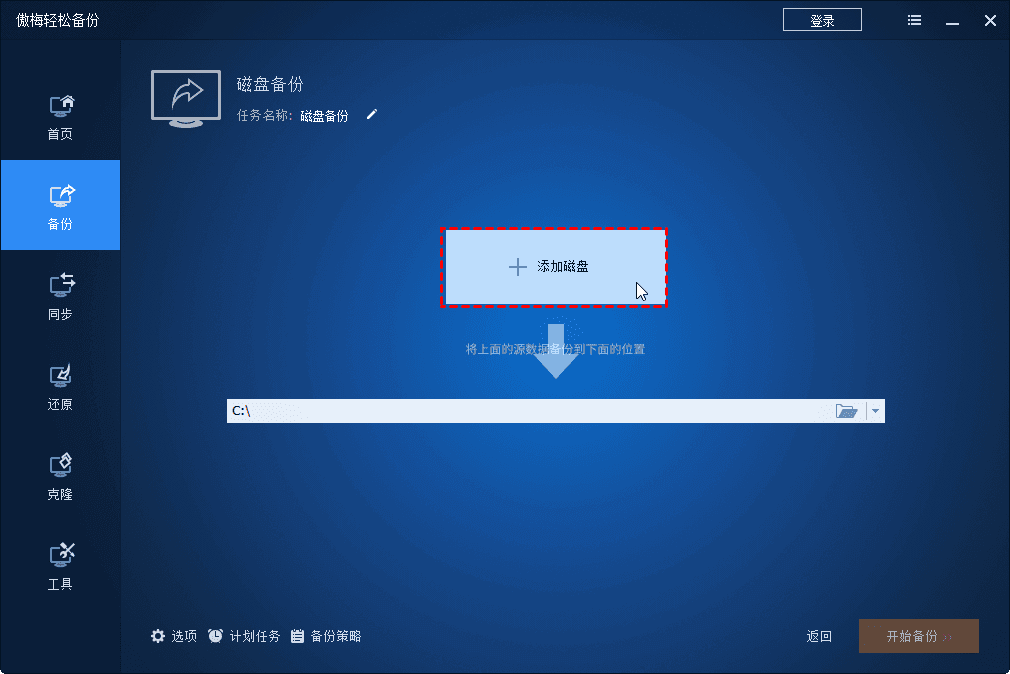

傲梅轻松备份以其高效、灵活且用户友好的特点,成为了备份和恢复领域的领先工具。无论是日常备份、定期系统保护,还是在系统故障后进行恢复,它都能提供无缝的解决方案。
总的来说,备份是Windows用户日常维护系统安全的必要步骤。无论你选择使用Windows自带的备份工具,还是借助如傲梅轻松备份这类强大的第三方软件,确保定期备份能够让你在发生系统问题时快速恢复,并最大限度地减少数据丢失的风险。
从以上内容可以看出,傲梅轻松备份是一款非常高效的Windows系统软件备份工具。与Windows自带的备份工具相比,傲梅轻松备份在多个方面表现更加出色。首先,它具备更高的备份速度和更强的兼容性,能够适配不同版本的Windows操作系统。此外,傲梅轻松备份支持增量备份,有效节省存储空间,同时还能确保新的备份内容得到完整保存。
对于需要批量备份公司电脑的企业用户,傲梅轻松备份也提供了专业版解决方案——傲梅企业备份网络版。通过这款软件,企业可以通过内置的镜像部署还原工具,将主计算机上的备份镜像快速部署到多台子计算机,极大提升了工作效率。
总体来说,无论是个人用户还是企业用户,傲梅轻松备份都能提供可靠且高效的备份解决方案,确保数据的安全和系统的稳定运行。